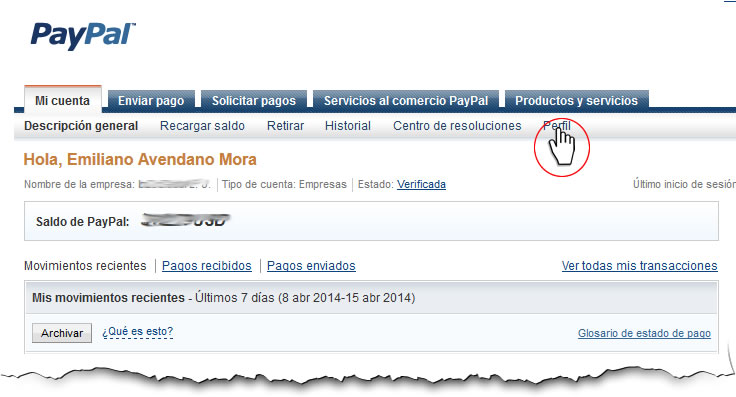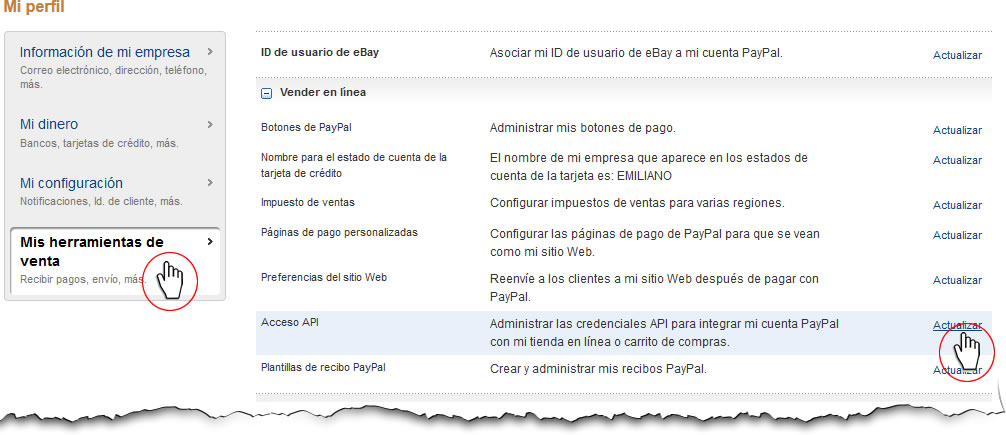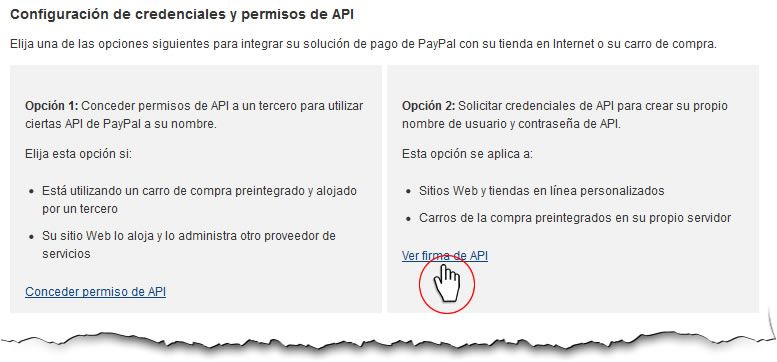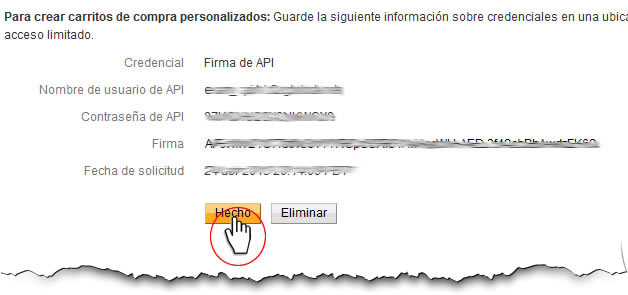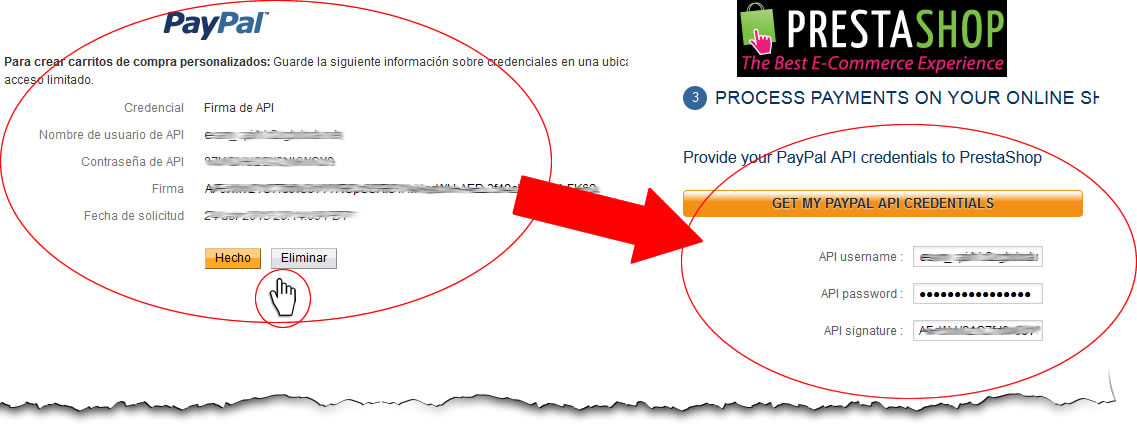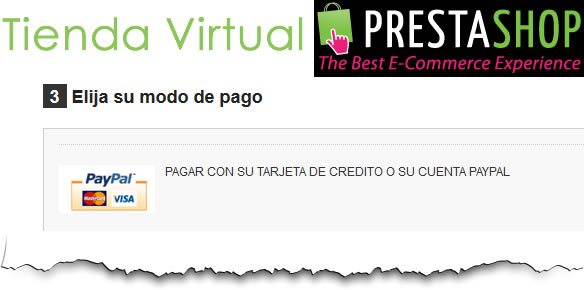
Este procedimiento explica como instalar el boton PAYPAL en su Tienda Virtual basada en Prestashop versión 1.5.x. Incluye:
- Modulo Paypal para Prestashop, descargable en zip
- Tutorial para instalar el modulo en su Tienda Prestashop
- Tutorial para crear una cuenta en Paypal
- Tutorial para vincular su cuenta Paypal en su Tienda Virtual Prestashop.